Google webmaster tools är kanske ett av de mest användbara verktygen idag för SEO. Det är gratis, det är Google och det kan ge dig mycket information om din webbplats. Om du är en webbplatsägare och du inte använder det här verktyget saknar du verkligen många funktioner som kan göra ditt SEO-jobb enklare och mest effektivt.
låt oss undersöka vilka av funktionerna i Googles verktyg för webbansvariga som är viktiga för SEO-ändamål och hur man använder dem.
- #1 – Be Google att meddela dig om det finns ett problem med din webbplats
- #2 – Låt Google veta om din målgrupp
- #3 – Ställ in önskad domän
- #4 – Identifiera vilka sökord som ger Google traffic till din webbplats
- # 5-Håll koll på inkommande länkar
- #6 – Kontrollera om din webbplats är under en manuell påföljd
- #7 – Kontrollera om Googles sökrobot kan komma åt din webbplats korrekt
- #8 – skicka in och kontrollera din webbplatskartsstatus
- #9 – påverkas din webbplats av skadlig kod
- slutsats
#1 – Be Google att meddela dig om det finns ett problem med din webbplats
Google utvecklade verktyg för webbansvariga så att de kan kommunicera mer effektivt med webbansvariga. Eftersom en-till-en-kommunikation är omöjlig på grund av volymen av webbansvariga är webmaster tools mediet för att få information från Google om din webbplats.
om det finns ett problem med din webbplats (servern är nere, hackad, påverkad med skadlig kod) kan Google meddela dig via e-post. För att få dessa e-postmeddelanden måste du aktivera e-postmeddelanden genom att välja Inställningar (det är den övre högra kugghjulstilikonen) och sedan Inställningar för verktyg för webbansvariga.
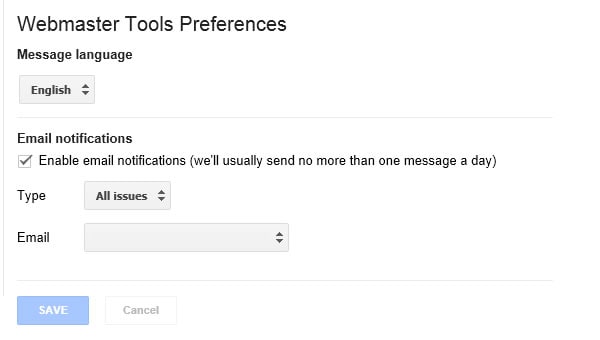
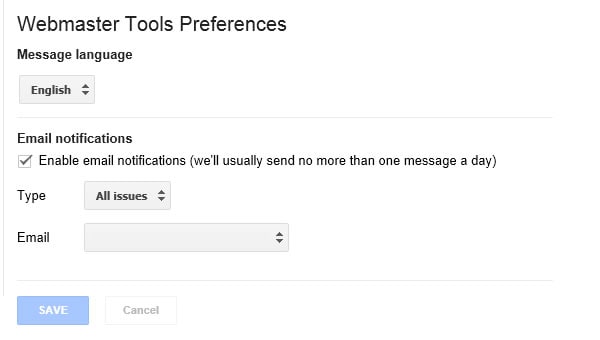
#2 – Låt Google veta om din målgrupp
Antag att du har en .com-eller.Net-domän men din målgrupp är människor som söker på Google från Storbritannien. Du kan använda webbplatsinställningarna (det är under Inställningar) i verktyg för webbansvariga för att berätta för Google om dina målanvändare genom att välja målanvändare i och välja Storbritannien som destination.
effekten av en sådan inställning är att din webbplats kommer att prestera bättre i Google.co.uk än Google.com (naturligtvis spelar många andra faktorer en roll men den allmänna tanken är att Google kommer att ge mer preferens till vad du har ställt in här).
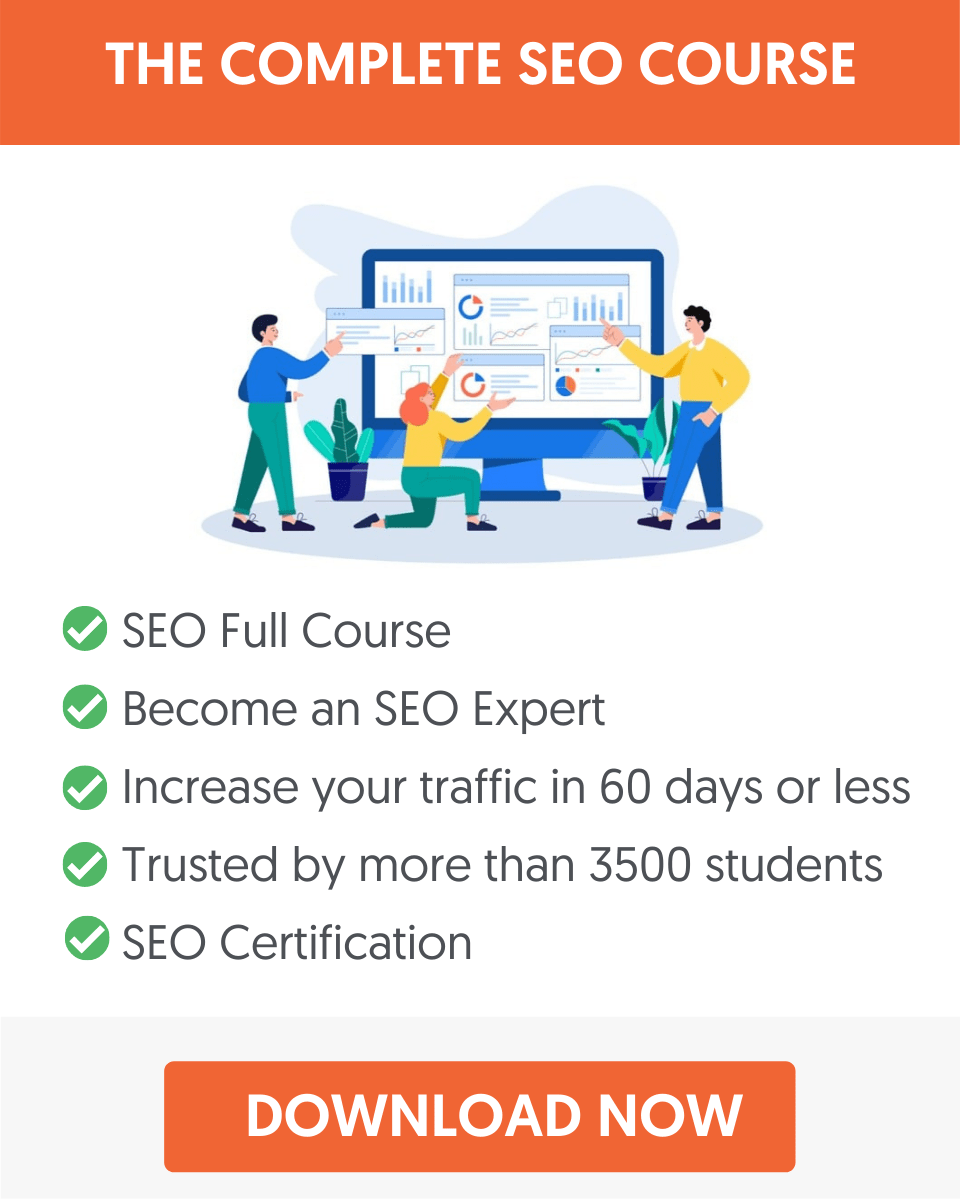
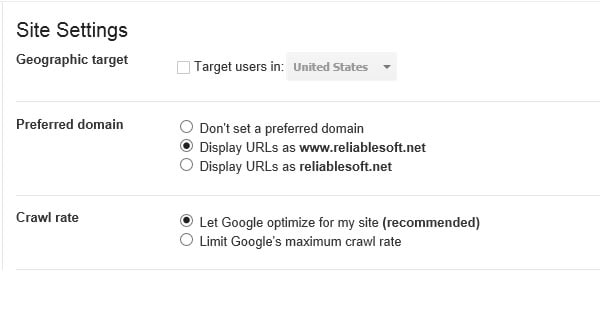
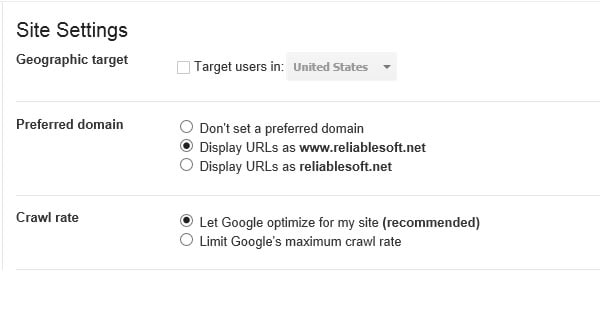
#3 – Ställ in önskad domän
på skärmen Webbplatsinställningar konfigurerar du också om Google ska använda www-eller icke-www-versionen av din domän (Se skärmdumpen ovan). För att göra det måste du ha båda domänerna verifierade med ditt konto.
vad detta betyder är att om du anger önskad domän som www.din Domain.com, Google kommer att behandla alla länkar som pekar på http://yourdomain.com på samma sätt som det behandlar www.yourdomain.com länkar.
inställningen du har här bör också vara densamma på din webbplats. Om du använder WordPress är detta under Inställningar > allmänt > WORDPRESS-adress (URL)
#4 – Identifiera vilka sökord som ger Google traffic till din webbplats
kanske är en av de vanligaste funktionerna i verktyg för webbansvariga, särskilt efter att Google tagit bort sökordsdata från Google Analytics, sökfrågorna (du hittar den under söktrafik på vänster meny).
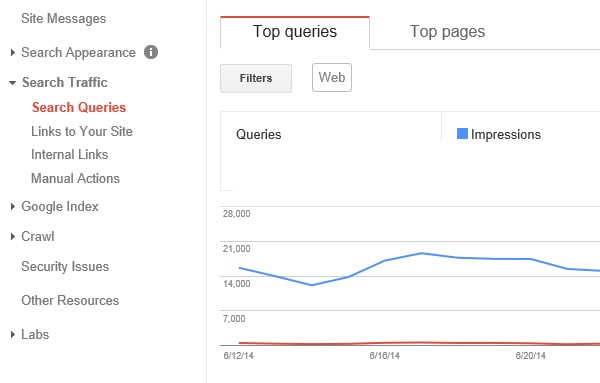
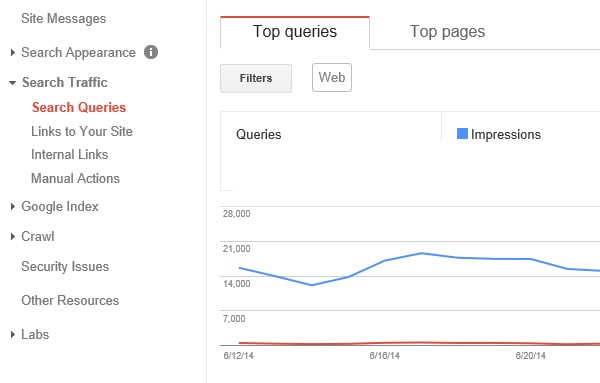
Sökfrågefunktionen har ett antal användbara funktioner som:
en graf som visar din prestanda i Google Search – ett praktiskt verktyg för att upptäcka dramatiska förändringar i din Google-trafik (antingen positiv eller negativ)
alla sökordssökningar som utlöste din webbplats att visas i Google search. Förutom den faktiska sökordstermen kan du också se intryck (hur många gånger en sida från din webbplats dök upp i resultaten), klick (hur många personer som besökte din webbplats), CTR och genomsnittlig position för det sökordet.
för de mer erfarna är denna information extremt värdefull för att skapa en långsiktig framgångsrik SEO-kampanj. För nybörjare kan du använda dessa data för att förstå din webbplats styrkor och svagheter när det gäller Googles söktrafik.
något att vara medveten om är att data i sökfrågor endast är tillgängliga under de senaste 90 dagarna, så om du behöver behålla historiken i mer än 3 månader måste du ladda ner data varje månad.
# 5-Håll koll på inkommande länkar
att veta antalet länkar som pekar på din webbplats (hemsida eller interna sidor) är nödvändigt av många anledningar:
- du vet vilka webbplatser som länkar till dig
- du vet vilka termer de använder för att länka till dig
- du vet vilka sidor från din webbplats som har fler länkar
- om det plötsligt uppstår problem med inkommande länkar kan du använda nedladdningen senaste länkar för att se vilka länkar som kan ha orsakat problemet
- du kan använda data för att identifiera du har några ’dåliga länkar’ som måste tas bort
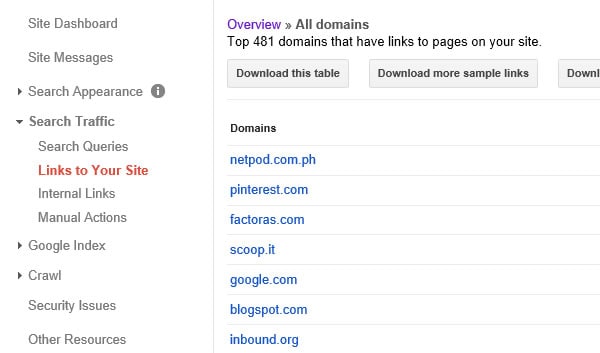
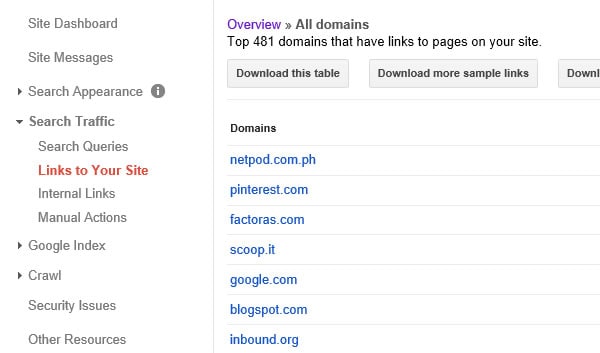
uppgifterna för inkommande länkar är inte Historiska, dvs. du kan inte gå tillbaka och se din länkstatus så vad du bör göra är att behålla dessa data (åtminstone antalet länkar) i ett Excel-ark för statistiska ändamål.
#6 – Kontrollera om din webbplats är under en manuell påföljd
Google kan införa två typer av påföljder för webbplatser. Först är det manuella straffet vilket innebär att Googles kvalitetsteam granskade en webbplats och beslutade att ålägga ett straff. I sådana fall för att få straffet bort måste du lämna in en begäran om omprövning och någon från Google kommer att granska webbplatsen igen och avgöra om straffet ska tas bort eller inte.
den andra typen av straff är algoritmisk straff (tänk Panda eller Penguin). I det här fallet betyder det att din webbplats bryter mot en eller flera regler i rankningsalgoritmen. För att återhämta sig från straffet måste du ta reda på de möjliga orsakerna, vidta korrigerande åtgärder och vänta på nästa Google-uppdatering för att se om du har återhämtat dig (åtminstone delvis) eller inte.
under alternativet manuella åtgärder kommer Google att berätta om en manuell påföljd åläggs din webbplats. Det är också värt att notera att manuella åtgärder har ett utgångsdatum så att du kan se straffet tas bort utan att lämna in en begäran om omprövning, men troligen kommer det att komma tillbaka igen om du inte vidtar korrigerande åtgärder.
#7 – Kontrollera om Googles sökrobot kan komma åt din webbplats korrekt
Om Google inte kan komma åt eller läsa din webbplats ordentligt minimerar detta också dina chanser att uppnå bra ranking. Under CRAWL avsnitt finns 2 riktigt användbara funktioner som hjälper dig att se till att det inte finns några problem med genomsökning:
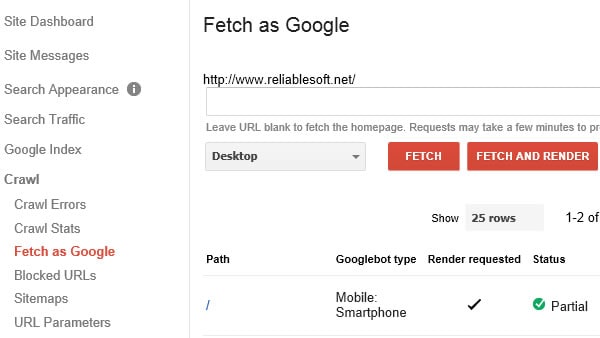
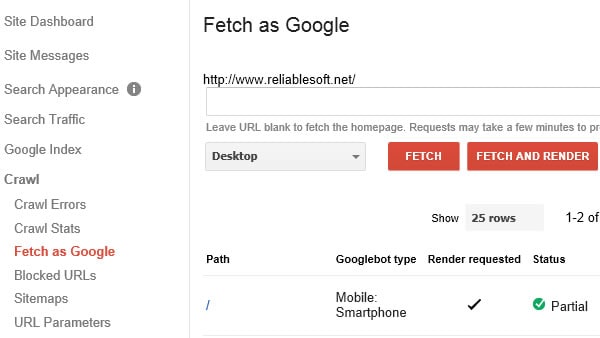
genomsökningsfel – använd den här rapporten för att hitta om du har några trasiga länkar på din webbplats eller om det finns några länkar som pekar på sidor på din webbplats som inte finns. Korrigera dessa fel genom att fixa de trasiga länkarna eller göra 301 omdirigeringar.
Hämta som Google-Vill du veta hur Google ’ ser ’ din webbplats? Använd FETCH and RENDER-funktionen för fetch som Google för att få en uppfattning om hur Google gör din webbplats och viktigast av allt om det finns några blockerade resurser (javascript, css etc) som hindrar Google från att ha en fullständig bild av hur din webbplats ser ut.
dessa funktioner är tillgängliga för både stationära och mobila versionen av din webbplats.
#8 – skicka in och kontrollera din webbplatskartsstatus
en xml-webbplatskarta är en lista över webbadresser som du vill att Google ska ta hänsyn till när du genomsöker din webbplats. Om du inte har en webbplatskarta kan Google fortfarande ta reda på webbplatsen och sidorna, men en webbplatskarta gör bland annat deras liv enklare.
under alternativet webbplatskartor kan du kontrollera status för webbplatskartan och se eventuella problem. Du kan testa och skicka in nya webbplatskartor och även se hur många sidor från din webbplats som ingår i Googles index.
#9 – påverkas din webbplats av skadlig kod
om din webbplats inte är tillräckligt säker kan den hackas och injiceras skadlig kod. Vad detta betyder är att medan du navigerar på webbplatsen utan att märka någon skillnad, kommer dina besökare från andra platser att se popup-annonser som annonserar alla möjliga saker eller omdirigeringar till viagra-relaterade webbplatser eller länkar till kasino eller spelwebbplatser.
detta är en mycket dålig upplevelse för webmaster och Google kan informera dig om de upptäcker något konstigt händer på din webbplats. Det är därför det är mycket viktigt att ha e-postmeddelanden aktiverade (som diskuteras i punkt 1 ovan).
slutsats
Google webmaster tools är ett bra verktyg med massor av användbar information om din webbplats. Även om du inte är en professionell SEO kan du fortfarande gräva i verktyg för webbansvariga och ta reda på vad Google vet om din webbplats, identifiera potentiella problem och förbättra din Google-närvaro.